Ο κωδικός πρόσβασης δεν είναι εύκολο να θυμηθεί ειδικά εάνπροτιμάτε να μην χρησιμοποιήσετε το Facebook και το Google για να συνδεθείτε σε όλα και να δημιουργήσετε ξεχωριστούς λογαριασμούς όποτε μπορείτε. Τόσο το macOS όσο και το Windows 10 σας επιτρέπουν να χρησιμοποιείτε το Apple ID και το Microsoft λογαριασμό σας με τους αντίστοιχους επιτραπέζιους υπολογιστές, αλλά στο macOS μπορείτε να χρησιμοποιήσετε μόνο το Apple ID για να επαναφέρετε έναν κωδικό πρόσβασης λογαριασμού χρήστη. Δεν μπορείτε να το χρησιμοποιήσετε για να συνδεθείτε στο Mac σας και γι 'αυτό ίσως είναι καλή ιδέα να ενεργοποιήσετε τις υποδείξεις κωδικού πρόσβασης για το macOS.
Οι υποδείξεις κωδικού πρόσβασης για τα macOS είναι μόνο για λογαριασμούς χρηστών και σε καμία περίπτωση δεν συνδέονται με το αναγνωριστικό σας της Apple, εκτός και αν εσείς ο ίδιος βάζετε κάτι εκεί που είναι συνδεδεμένο με αυτό.
Ρυθμίστε την υπενθύμιση κωδικού πρόσβασης
Η ρύθμιση μιας υπενθύμισης κωδικού πρόσβασης είναι διαφορετική από τηνεπιτρέποντάς το. Ενδέχεται να έχετε ρυθμίσει μια υπενθύμιση κωδικού πρόσβασης, αλλά μπορεί να είναι κρυμμένη από την οθόνη σύνδεσης στο Mac σας. Αν όμως δεν έχετε ρυθμίσει μια υπενθύμιση κωδικού πρόσβασης, πρέπει να το διορθώσετε πριν μπορέσετε να εμφανιστεί στην οθόνη σύνδεσης.
Ανοίξτε την εφαρμογή Προτιμήσεις συστήματος και μεταβείτε στους χρήστες και ομάδες και επιλέξτε το λογαριασμό σας από τη στήλη στα αριστερά.

Κάντε κλικ στο Αλλαγή κωδικού πρόσβασης. Θα πρέπει να αλλάξετε τον κωδικό πρόσβασής σας όταν δημιουργείτε μια υπόδειξη.
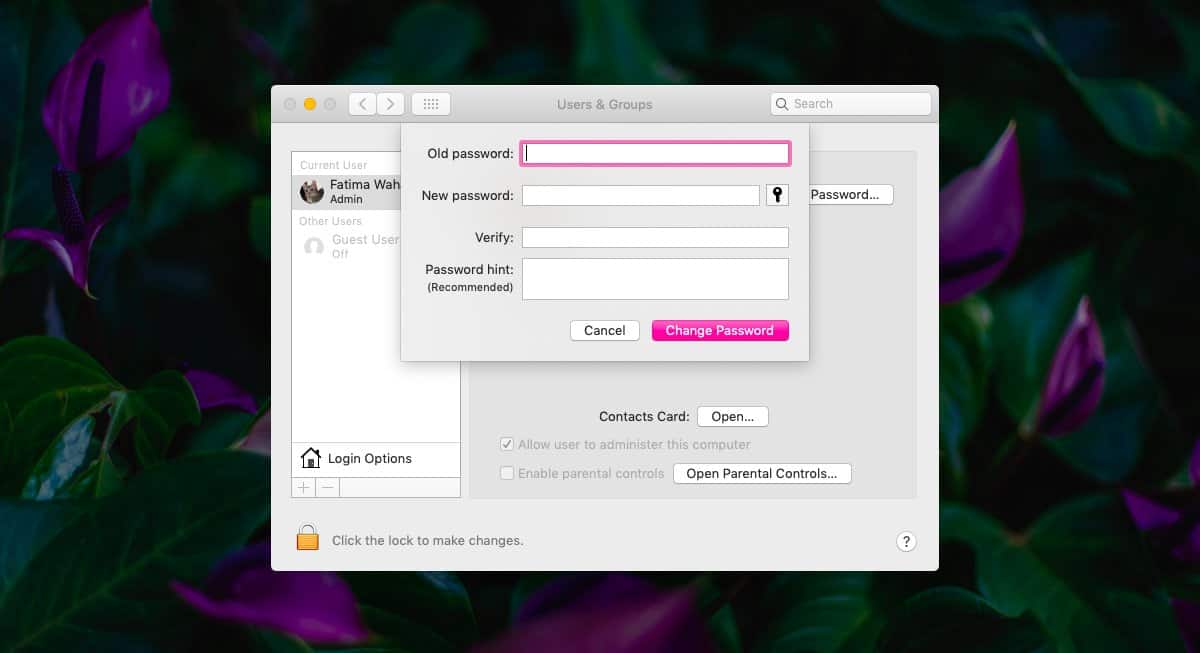
Ενεργοποιήστε την υπενθύμιση κωδικού πρόσβασης
Μόλις δημιουργηθεί η υπόδειξη, ήρθε η ώρα νανα το ενεργοποιήσετε. Στην ίδια προτίμηση για χρήστες και ομάδες, κάντε κλικ στο κουμπί "Επιλογές σύνδεσης" στο κάτω μέρος της αριστεράς στήλης. Μπορεί να χρειαστεί να κάνετε κλικ στο εικονίδιο κλειδώματος στο κάτω μέρος και να εισαγάγετε το όνομα χρήστη και τον κωδικό πρόσβασης του διαχειριστή για να κάνετε την αλλαγή.
Στην οθόνη επιλογών σύνδεσης, ενεργοποιήστε την επιλογή "Προβολή κωδικών πρόσβασης".
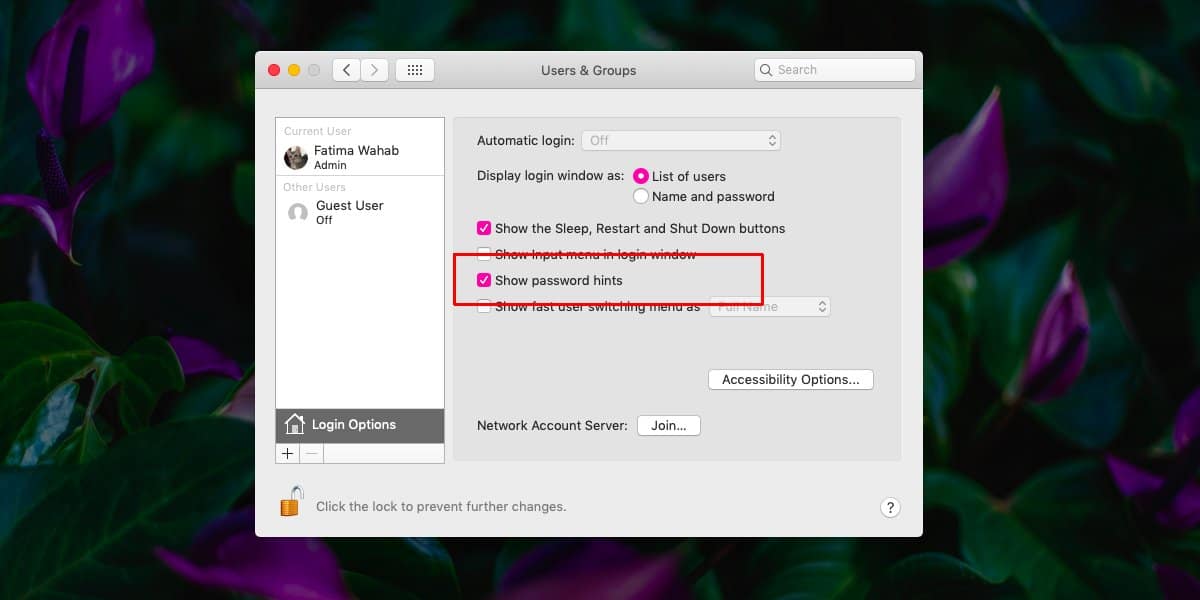
Υποδείξεις για κωδικό πρόσβασης
Εάν έχετε χρησιμοποιήσει ποτέ ένα σύστημα των Windows, ξέρετεοι συμβουλές κωδικού πρόσβασης είναι διαθέσιμες σε όλες τις οθόνες σύνδεσης. Το ίδιο δεν ισχύει για το macOS. Η υποδείξη κωδικού πρόσβασης εμφανίζεται μόνο στην οθόνη σύνδεσης, εάν εκτελείτε εκκίνηση του Mac σας. Εάν είστε ήδη συνδεδεμένοι στο Mac σας και κλειδώνετε, η οθόνη σύνδεσης που θα λάβετε δεν θα σας αφήσει να δείτε την υπενθύμιση κωδικού πρόσβασης.
Αυτό είναι πιθανό ένα μέτρο ασφάλειας επειδή είναι λογικό ότι αν μπορέσατε να συνδεθείτε στο Mac σας και στη συνέχεια να τον κλειδώσετε, θα πρέπει να είστε σε θέση να το ξεκλειδώσετε καθώς και χωρίς να χρειάζεστε τον υπαινιγμό για τον κωδικό πρόσβασης.
Η Apple συνιστά να ορίσετε έναν υπαινιγμό για τον κωδικό πρόσβασης, ο οποίος μπορεί επίσης να είναι ένας άλλος λόγος για τον οποίο είναι πιο προσεκτικός με ποιες οθόνες εμφανίζει τις υποδείξεις για τον κωδικό πρόσβασης.













Σχόλια